Es gibt mehrere Möglichkeiten herauszufinden, wie viele Kerne Ihre CPU hat unter Windows 11, 10, ... und MS Server!
Inhalt:
1.) ... Über den neuen Taskmanager in Windows 11, 10, ...!
2.) ... Über die Systeminformationen in Windows 11, 10, ...!
3.) ... Mit einem externen Tool die Kerne Ihrer CPU erkennen!
4.) ... Über Eingabeaufforderung oder PowerShell!
Kerne sind Prozessoren, jeder hat seinen eigenen L1- oder L2-Cache, der Befehle separat lesen und ausführen kann.
1.) Über den neuen Taskmanager in Windows 11, 10, ...!
1. Starten Sie den Task Manager drücken Sie Strg + Umschalten + Esc
2. Klicken Sie auf die Registerkarte Leistung.
3. Unten rechts sollten die Kerne und die logischen Prozessoren angezeigt werden.
( ... siehe Bild-1 Punkt 1 bis 3)
| (Bild-1)Im Windows Taskmanager die Kerne Ihrer CPU erkennen! |
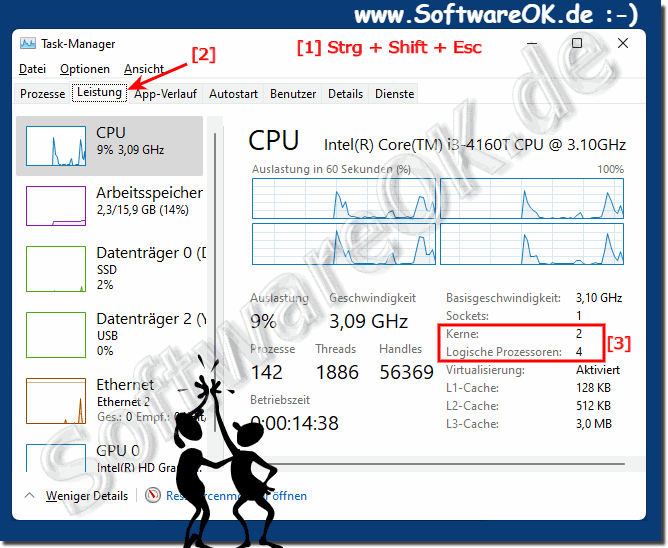 |
![]()
2.) Über die Systeminformationen in Windows 11, 10, ...!
1. Verwenden Sie die Windows-Taste + R
2. geben Sie msinfo32 ein und drücken Sie die Eingabetaste.
3. Suchen Sie auf dem rechten Bildschirm nach Prozessor und Ihre Kerne und logischen Prozessoren werden dort aufgelistet.
| (Bild-2) Systeminformationen in Windows: erkennen wie viele Kerne Ihre CPU hat! |
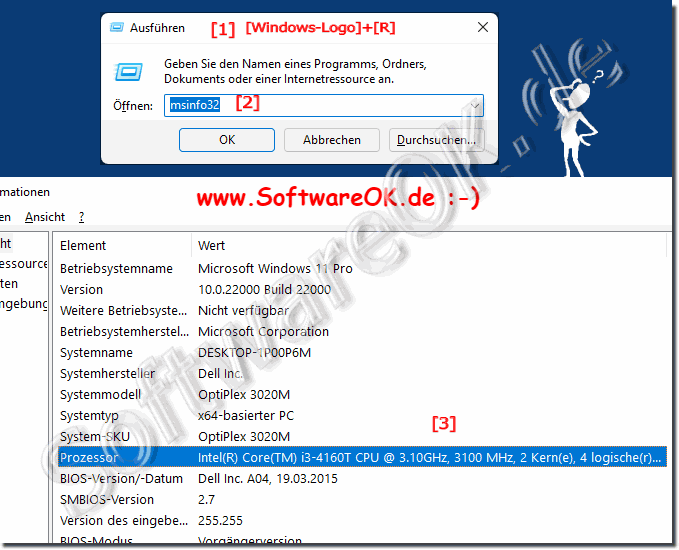 |
![]()
3.) Mit einem externen Tool die Kerne Ihrer CPU erkennen!
Es gibt Tools zum Auslesen der CPU Informationen wie das beliebte CPU-Z oder CPU-Frequenz
►► ... Download und info CPU-Z
►► ... Download und Info CPU-Frequenz
| (Bild-3) CpuFrequenz |
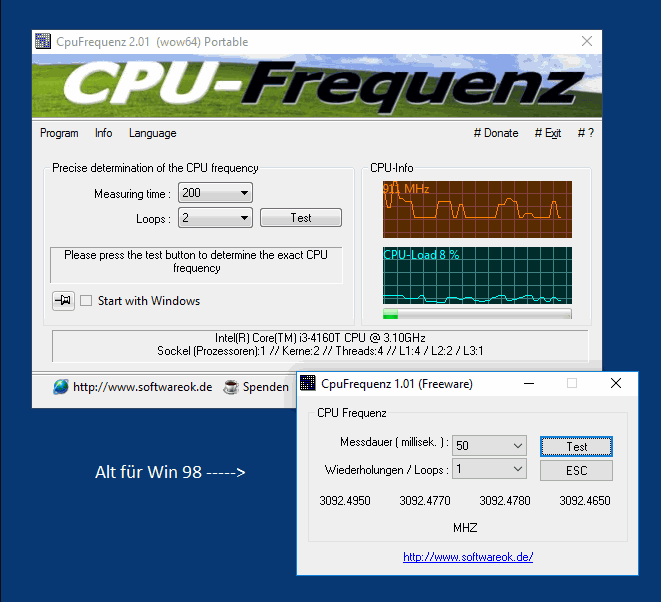 |
![]()
4.) ... Über Eingabeaufforderung oder PowerShell!
Verwenden Sie den Befehl:
WMIC CPU Get DeviceID,NumberOfCores,NumberOfLogicalProcessors
Diesen kann man in Powershell oder der Eingabeaufforderung starten!
( ... siehe Bild-4 Punkt 1 bis 4)
| (Bild-4) Kerne Ihrer CPU in der Eingabeaufforderung oder PowerShell erkennen! |
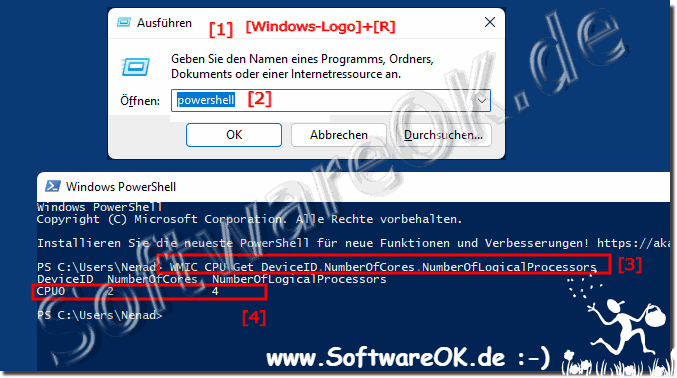 |
![]()
